Darknet(YOLO)安装与测试笔记(T440p+Ubuntu14.04+OpenCV2.4.10+CUDA7.5)
本笔记记录安装测试Joseph Redmon的YOLO代码。
项目主页:http://pjreddie.com/darknet/yolo/
CVPR论文:Only Look Once:Unified, Real-Time Object Detection
参考:http://blog.csdn.net/samylee/article/details/51684856
注意:请按照ubuntu14.04-opencv2.4.10-darknet-cuda7.5-darknet顺序安装,opencv不需要cuda支持,故提前编译安装。
第一部分:Win7下硬盘安装Ubuntu14.04系统
1、“我的电脑(计算机)”右击“管理”弹出计算机管理窗口,对“存储”下的“磁盘管理”中的最后一个空闲分区(保证存储空间大于20G)删除,用于后面安装Ubuntu;
2、下载并安装EasyBCD软件,打开程序选择“添加新条目”后再选择“NeoGrub”,点击“安装”,再点击“配置”,在弹出menu.lst文件尾加入如下内容:
title Install Ubuntu
root (hd0,0)
kernel (hd0,0)/vmlinuz.efi boot=casper iso-scan/filename=/ubuntu-14.04-desktop-amd64.iso locale=zh_CN.UTF-8
initrd (hd0,0)/initrd.lz
title reboot
reboot
title halt
halt说明:hd0表示c盘所处的硬盘号,一般电脑只有一个,所以都是hd0;如果有多个硬盘,则根据情况改为hd0、hd1等。hd0后面的数字表示C盘在硬盘中的分区顺序,每个人的系统不大一样,不知道的可以在磁盘管理里面看一下,本人C盘是第二个分区,因此写为(hd0,1),如果是第一个,写为(hd0,0)即可。
经过配置后,C盘中会多出一个“NST”文件夹和一个NeoGrub文件。
3、拷贝Ubuntu14.04系统iso镜像文件及其iso中casper目录下的initrd.lz和vmlinuz.efi文件至C盘根目录,这样,安装系统的前期准备就完成了,可以重启电脑准备安装ubuntu14.04了。
4、重启电脑,可以看到多了一个启动项“NeoGrub引导加载器”,选择该项,然后选择“Install Ubuntu”,另外两项分别是“reboot”和“halt”,是为了防止安装出错而设的,这个在前面的menu.lst配置文件中已经设定好了。启动后就进入一个小系统,别以为这就装好了,此时最重要的一步,通过快捷键Ctrl+Alt+T打开终端,输入:
sudo umount -l /isodevice注意空格和小写的L,执行后就可以双击安装图标进行安装了。
第二部分:安装OpenCV2.4.10 (需要联网)
1、下载Install-OpenCV脚本,下载地址:
https://github.com/jayrambhia/Install-OpenCV/tree/master/Ubuntu
2、解压安装脚本压缩包,进入Ubuntu/2.4 目录,给所有shell脚本加上可执行权限,即在终端输入命令:
chmod a+x *.sh再执行:
sudo ./opencv2_4_10.sh至此系统会编译并安装OpenCV2.4.10,整个过程大概半小时左右,请耐心等待。
(注:安装中下载opencv-2.4.10耗时较长,可在执行命令前直接在Ubuntu/2.4目录下新建OpenCV文件夹,并将提前下载好的opencv-2.4.10.zip拷贝至该文件夹)
第三部分:安装编译darknet
1、安装git
终端输入:
sudo apt-get install git2、安装编译darknet
在主文件下终端输入(即/home/*(您的服务器名字)这个目录):
git clone http://github.com/pjreddie/darknet.gitcd darknet修改Makefile文件:
开头部分令OPENCV=1,保存退出
终端输入:make -j8
编译程序。
第四部分:安装CUDA7.5
1、CUDA7.5下载
下载地址:https://developer.nvidia.com/cuda-downloads(下载顺序 Linux-*84_64-Ubuntu-14.04-deb(local)-Download(1.9GB))
2、安装步骤(过程需要联网):
下载好后拷贝到“主文件夹”下,即/home/*(您的服务器名字)这个目录,并用终端在此目录依次输入代码:
sudo dpkg -i cuda-repo-ubuntu1404-7-5-local_7.5-18_amd64.deb
sudo apt-get update
sudo apt-get install cuda完成安装。
3、配置CUDA环境
终端输入:
export LD_LIBRARY_PATH=/usr/local/cuda/lib64:$LD_LIBRARY_PATH
export PATH=/usr/local/cuda-7.5/bin:$PATH完成配置。
第五部分:再次编译darknet
进入darknet文件夹修改Makefile文件夹:
令开头GPU=1,同时令NVCC = /usr/local/cuda-7.5/bin/nvcc后保存退出
(注:若GPU性能较低,请修改GPU计算能力,将52改为35或20)
终端输入:
cd darknet
make -j8至此darknet配置完成。
第六部分:测试yolo-darknet
1、下载yolo-tiny.weight模型
下载地址:http://pjreddie.com/darknet/yolo/
下载完成后放在darknet目录下
2、测试tiny模型
将/darknet/data/文件夹下的dog.jpg图片复制于darknet文件夹下,终端输入:
./darknet yolo test cfg/yolo-tiny.cfg yolo-tiny.weight终端会出现Enter Image Path一行,在后面输入data/dog.jpg即可。结果显示为屏幕显示两张测试图片,一张为resized,一张为prediction,如图:

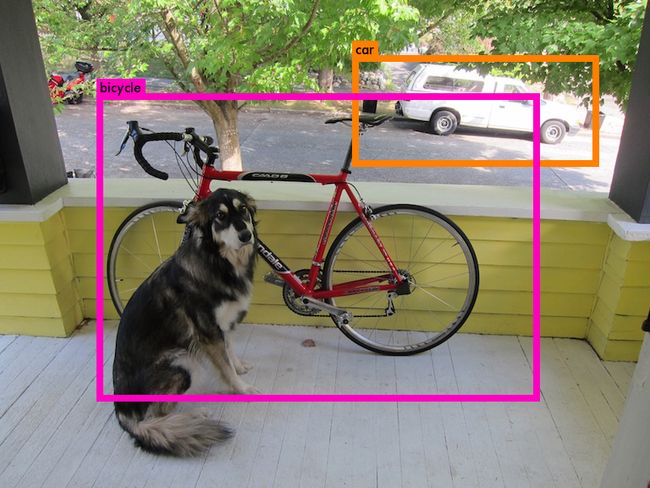
重复输入data/dog.jpg,可以发现初次计算耗时较多:

至此测试部分结束。